この記事では、M1やM2向けのモニターの選び方をおすすめします。
iPad OS16.2では、ステージマネージャーの外部ディスプレイのサポートが一部iPadに開放されました。
これによって、メイン画面を巨大なモニターに映せるだけでなく、モニターに合わせた表示が可能になりました。
この記事ではそのようなドチャクソやばい新機能の使い方や、おすすめな外部モニターなどのアクセサリーを紹介します。
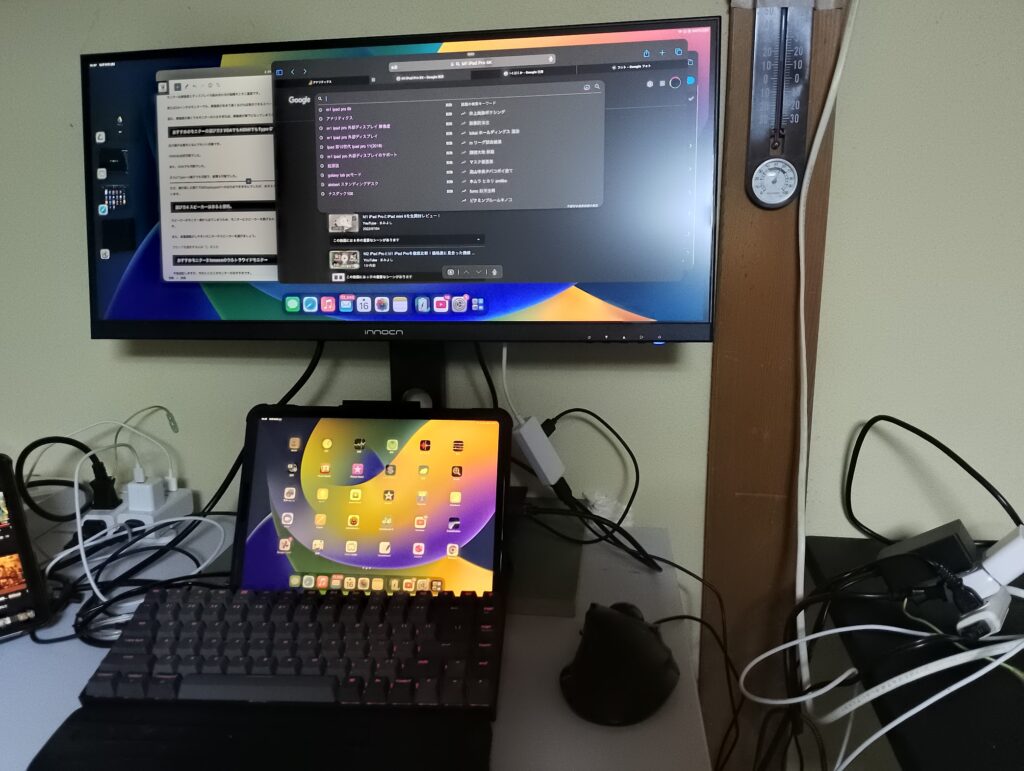
個人的にはこのモニターがおすすめ。
非常にコンパクトで、機能性が高いです。
さらに、Type-C接続も少々不安定ながら対応しています。
追記、あれから使ってみて、ちょっと不安定すぎたので返品しました。
あのモニターよりこちらの方がおすすめみたいですね。
ステージマネージャーの外部ディスプレイ対応とは?
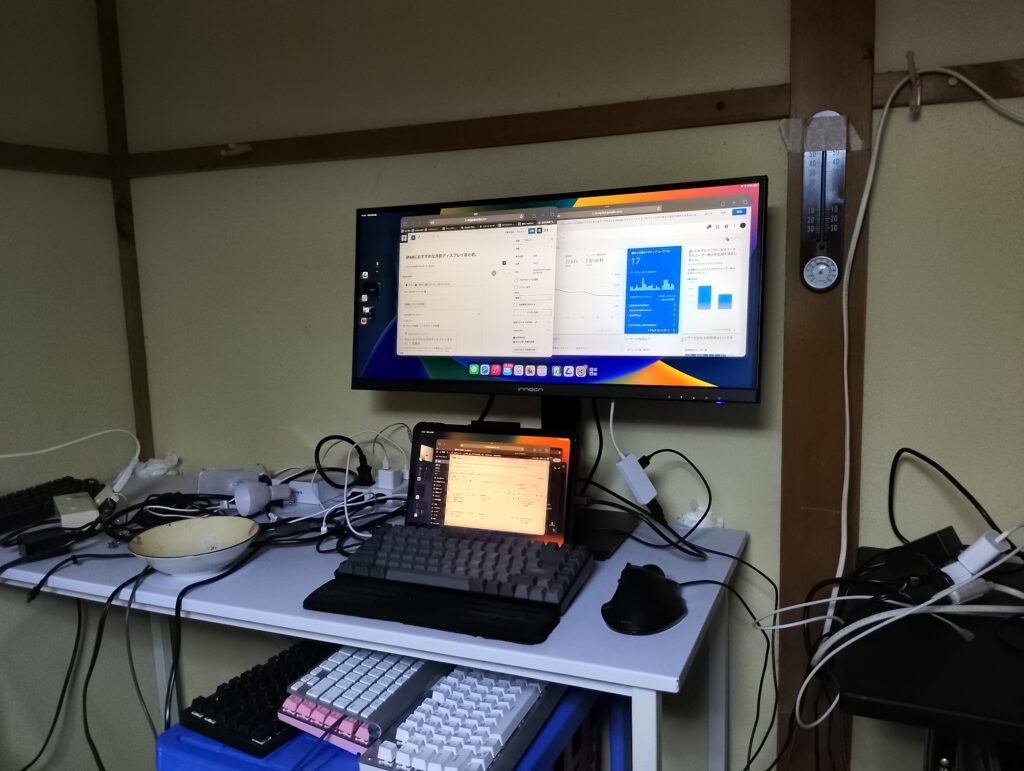
そもそもステージマネージャーの外部ディスプレイサポートとはなんでしょうか?
ステージマネージャーはiPadのマルチタスク能力を底上げする機能。

まずステージマネージャーは、(Macや)iPadのマルチタスク能力を超絶ぶち上げる機能です。
この記事ではiPadのステージマネージャーについて書いています。
iPadのステージマネージャーでは、SoCがA12X、A12Z、M1、M2のiPadで使用が可能になっています。
アプリを各画面に1つずつ、フローティングウィンドウ表示可能です。
フローティングウィンドウというのはMacやWindowsなどでアプリがふわふわ表示されてるじゃないですか。
あれです。
語彙力がない
そのようにiPadも表示が可能になりました。
なお、ステージマネージャーについては、水麻呂さんという方が詳しく解説されています。
よければどうぞ。
余談。
ちなみにフローティングウィンドウ表示をさせる機能は、しばしばiPadと比較され、しばしば謗りを受けるAndroidタブレットのうち一部にはすでに搭載されています。
(正確にはもともとAndroidの機能として存在しています。ただ、デフォルトではあまり使い勝手が良くないです。
それを各社が使い勝手をよくして、搭載しています。)
PCモードやデスクトップモードといった機能ですね。
Blackviewや Lenovoのタブレットの一部にも搭載されています。
また、特に使い勝手に優れているのはSamsungのDexと呼ばれる機能です。
使い勝手ではiPadのステマネの方が良かったりするものの、先に搭載したのはAndroidタブレットの方であると、起源説を主張してみました。
話を戻します。
外部ディスプレイのサポートとは?
つい最近アップデートが来た、iPad OS16。2において、M1とM2のiPadに外部ディスプレイが正式サポートされました。
これによって、iPadと外部ディスプレイで、それぞれで別の画面を表示させることが可能になります。
どれぐらい優秀な機能?
とんでもなく優秀な機能です。
具体的に。
はちゃめちゃ優秀な機能です
特に優秀な点は2つです。
iPadをデュアルディスプレイで使用できる。
iPadをデュアルディスプレイで使用できます。
大きめなディスプレイでメイン作業をして、iPadでは音楽を流してもよしです。
また出先で、iPad Pro 12。9インチをメインにして、細かい情報を外部のモバイルモニターに流すもよしです。
いろいろな使い方ができますが、デュアルディスプレイが、生産性や作業効率をさらにかち上げてくれます。
モニターに合わせた表示が可能。
これまではiPadの画面の映像を、外部ディスプレイにミラーリングで表示することしかできませんでした。
しかし、このアップデートで、外部ディスプレイに合わせた表示が可能になります。
ウルトラワイドモニターに表示してもちゃんと横長の画面が表示されます。
巨大なサイズと高精細な解像度をもつディスプレイに接続しても、ちゃんといろいろな情報が表示されます。(解像度については現在調査中。)
画面が割れたiPadの使い道が出来上がる。
iPadには、不幸にも画面が割れてしまったり、表示不良ができたりして、ギリギリ使えるけど、普段使いには持ち出せな苦なってしまうものがあると思います。
しかし、外部ディスプレイのサポートに対応していれば、メインの画面を他のディスプレイにすることができ、キーボードやマウス操作で行うなんちゃってPCができるかもしれません。
(少なくともライトな用途においては)iPadがほぼ発熱しない
今この記事をタイムリーにもM1 iPad Pro 11(2021)と外部ディスプレイで書いています。
Safariと Youtubeを立ち上げた上で操作していますが、iPadはほとんど発熱していません。
カバーもつけていて、熱も逃げにくいのに、気温が低いせいもあってか発熱が少ないです。
これはあまり負荷がかかっていないことを意味するのではないでしょうか?
すげー
ユニバーサルコントロールとも組み合わせかのう。
僕も実際に使ってみてびっくりしたのですが、外部ディスプレイをiPadに繋いだ状態で、MacからユニバーサルコントロールでiPadを動かすことが可能です。外部ディスプレイ含めて。
これによって、こんなふうな環境を作り出せます。

MacからiPadをユニバーサルコントロールで動かすことで、
キーボードやマウスを1つに統一できてしまいます。
しばらく使ってみて、問題がないか調べてみます。
デメリットはあるの?
ただし、デメリットは3個ぐらいあります
対応機種が限られる
まず、対応機種が非常に限られてしまうことです。
M1 iPad Pro、M2 iPad Pro、M1 iPad Airの3機種です。
僕としてはA12XやA12ZのiPad Proはシングルディスプレイでもいいので、
せめてディスプレイに対応した解像度になって欲しかったなと思っています。
iPadのスピーカーから音が出なくなる上、音量調整がiPad側からできない
地味にでかいメリットはここですね。
まず、iPadのスピーカーから音が出なくなるようです。
また、音量調節がiPadからできないようです。
この2つの方法をしらべまくっていますが、なかなか出ません。
そのため、接続するモニターはスピーカー内蔵か、スピーカーやイヤホンなどをつける必要性がありそうです。
Night Shiftが外部ディスプレイで使えない。
地味ですが結構大きめな弱点として、Night Shiftが外部ディスプレイで使えないことがあげられます。
Night Shiftはブルーライトカット機能で、目を長く使いやすくしてくれます。
Night Shiftを外部ディスプレイに接続した状態で使うと、本体のみがブルーライトカットになりますが、外部ディスプレイではそうなりません。
これは結構痛い弱点ですね。
2023/01/24追記、外部ディスプレイのNight Shiftが使えるようになりました!
Macはいらなくなる?
Macは入らなくなるかという議論ですが、僕としてはないと思います。
なぜならiPadではカラビナエレメンツもClipyも使えないからです。
ただ、人によってはMacの代替として十分かと思います。
おすすめのモニターの選び方とおすすめ機種
それではここではおすすめのモニターの選び方とおすすめモニターについて書いていきます。
おすすめのモニターの選び方3 接続できるモニターは1枚だけ。
まず、iPadに接続できるモニターは1台だけです。
そのため、潤沢な作業環境を1枚のモニターと内臓ディスプレイで構成する必要があります。
おすすめのモニターの選び方1 解像度とディスプレイの組み合わせが大切
モニターは解像度とディスプレイの組み合わせが結構そこそこ重要です。
例えば34インチのモニターでも、解像度があまり高くなければ表示できるスペースは少なくなります。
逆に、解像度が高くてもモニターが小さすぎれば、解像度が無下になってしまうこともあります。
おすすめのモニターの選び方2 VGAでもHDMIでもType Cでもいける
出力端子は意外となんでもいい印象です。
HDMIは当然可能でした。
また、VGAでも可能でした。

さらにTypeーc端子でも可能で、給電も可能でした。
ただ、僕が試した限りではDisplayportへの出力はできませんでしたが、おそらくハブや変換とのの相性が悪いだけだと思います。

選び方4 スピーカーはあると便利。
スピーカーがモニター側から出てしまうため、モニターにスピーカーを繋げるか、スピーカー付きのモニターがおすすめです。
また、音量調整がしやすいモニターやスピーカーを選びましょう。
おすすめモニター1 Innocnのウルトラワイドモニター
今後追記しますが、今のところこのモニターがおすすめです。
TypeーcやHDMI接続に対応し、スピーカーも搭載。
さらにそこそこ解像度が大きいです。
Typeーc接続では、給電だけでなくキーボードやマウスをモニターに接続し、モニター経由でiPadに接続できます。
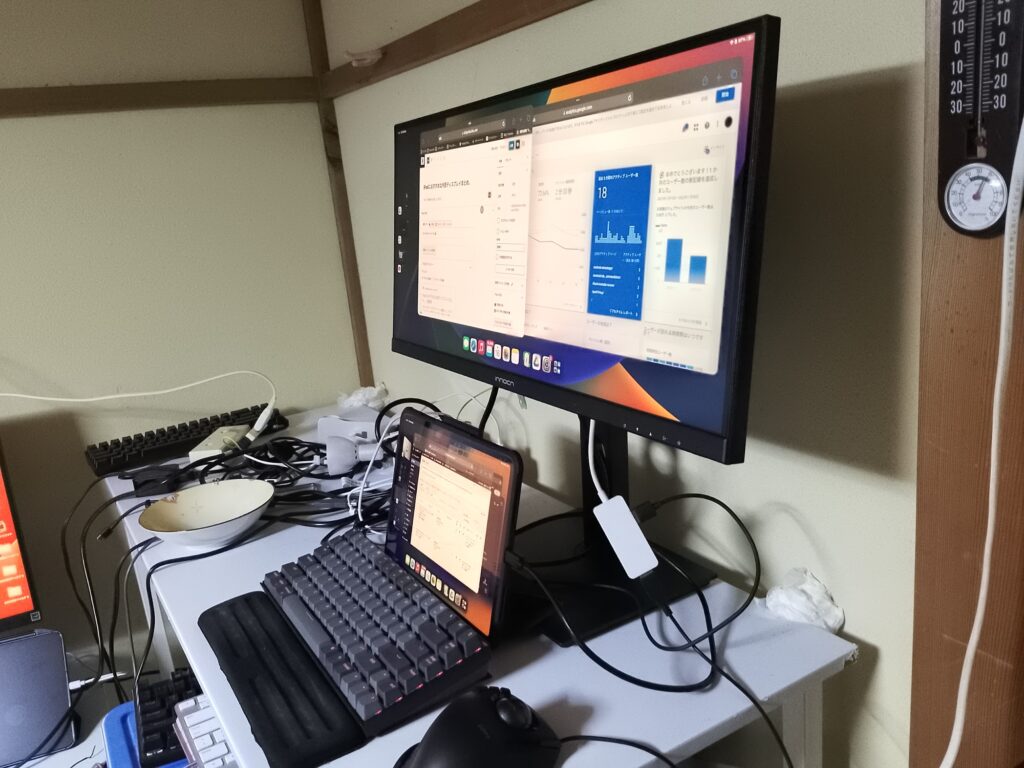
ただ、有名じゃないメーカーなので、ちょっと不安だと思う人や、ハブから給電して大丈夫なのかと思う人もいると思います。
僕も気になります。
レビューなどを参考にすると、ちょっと不安材料はありますが、iPadが壊れたというレビューはありませんでした。
また、iPadをハブ経由で充電して壊れたというデータは調べても見つからなかったので(リサーチ不足かもですが)モンだいはないかと思います。
追記、どうしてもType-C接続がアップデート後も不安定すぎたので返品しました。
Type-C接続をしないのであればおすすめだとは思います。
おすすめモニター2 LGのウルトラワイドモニター
LGのものもおすすめです。
おすすめモニター アイリスオーヤマのウルトラワイドモニター
アイリスオーヤマを選んだ理由として、ブルーライト機能に力が入っている印象があるからです。
記事執筆時点では、外部ディスプレイにNight Shiftが対応していないみたいなので、モニター側でブルーライトカットに対応していると便利だと思いました。
あとがき
参考になれば幸いです。


